Ak ako vstupný jazyk vyberiete viac ako jeden jazyk, ikona Jazyková lišta sa zobrazí na paneli úloh alebo na pracovnej ploche systému Windows. Ak chcete zapnúť alebo vypnúť indikátor vstupu alebo panel jazykov v systéme Windows 10/8.1, potom vám tento príspevok ukáže, ako na to. Tento príspevok bol upravený tak, aby obsahoval postup pre Windows 10 v prvej polovici, a potom hovorí o Windows 8.1 v druhej polovici.
Vypnite panel jazykov v systéme Windows
Nastavenia panela jazykov a indikátora vstupu v systéme Windows 10
V posledných verziách Windows 10, Ak chcete vypnúť jazykovú lištu alebo indikátor vstupu, musíte to urobiť.

- Otvorte Nastavenia
- Vyberte položky Zariadenia> Písanie
- Posuňte zobrazenie nadol, kým sa nezobrazí Ďalšie nastavenie klávesnice
- Panel otvoríte kliknutím na položku Rozšírené nastavenia klávesnice
- Tu uvidíte nastavenie Keď je k dispozícii, použite jazykový panel na pracovnej ploche.
Kliknutím na možnosti jazykovej lišty sa otvorí nasledujúce okno-

Vyberte si podľa svojich požiadaviek.
Ak chcete skryť ENG na paneli úloh, môžete vypnúť ikonu Indikátor vstupu v časti Nastavenia> Personalizácia> Hlavný panel> Oblasť oznámení> Zapnúť alebo vypnúť ikony systému.

Upozorňujeme, že zatvorením panela jazykov sa z počítača so systémom Windows neodinštalujú ani neodstránia žiadne jazyky, iba táto možnosť umožňuje ľahké prepínanie medzi metódami vstupu, ktoré sú skryté alebo odstránené.
V starších verziách systému Windows 10 a Windows 8.1 ste to museli urobiť:
V ponuke WinX otvorte Ovládací panel a kliknite na applet Jazyk. Tu sa predpokladá, že ako vstupný jazyk máte viac ako jeden jazyk. Na mojom obrázku uvidíte angličtinu a hindčinu.
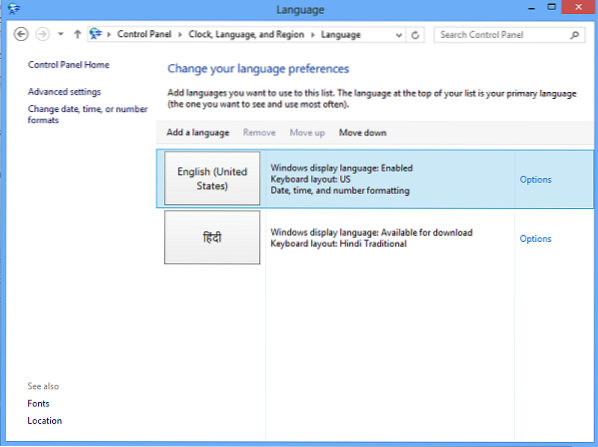
Kliknite na Pokročilé nastavenia, ktoré vidíte na ľavom paneli. Nasledujúce sa otvoria. Pod Metóda prepínania vstupov, vyberte Keď je, použite jazykový panel na plocheje k dispozícii.

Keď to urobíte, kliknite na ikonu možnosti odkaz v rovnakom riadku. Otvorí sa pole nastavení textových služieb a vstupných jazykov. Na karte Jazykový panel uvidíte nasledujúce tri možnosti panela jazykov.

Panel s jazykmi sa predvolene na paneli úloh zobrazuje nasledovne.

Keď vyberiete Plávajúce na pracovnej ploche, uvidíte nasledujúci panel, ktorý môžete podľa potreby potiahnuť a umiestniť kamkoľvek na plochu systému Windows.

Ak vyberiete Ukotvené na paneli úloh a tiež skontrolovať Zobraziť ďalšie ikony panela jazykov na paneli úloh, uvidíte, že vyzerá takto:

Ak vyberiete možnosť Skryté, panel jazykov sa skryje. Ak chcete odstrániť alebo vypnúť, jednoducho zrušte začiarknutie políčka Keď je, použite jazykový panel na plocheje k dispozícii nastavenie.
Existuje ďalší spôsob, ako skryť ENG na paneli úloh
Môžete tiež kliknúť pravým tlačidlom myši na panel Taskbar> Properties> Taskbar and Navigation Properties> Taskbar. Kliknite na tlačidlo Oblasť oznámení - Prispôsobiť.

Ďalej v novom okne, ktoré sa otvorí, kliknite na položku Zapnúť alebo vypnúť systémové ikony. Teraz vyberte túto možnosť Vypnuté pre Indikátor vstupu z rozbaľovacej ponuky. Kliknite na OK a Skončiť.
Ak chcete zistiť, či váš jazykový panel vo Windows 10/8 chýba, choďte sem.1/7.

 Phenquestions
Phenquestions


